小伙伴们知道Photoshop CC如何制作太极图吗?那么今天小编就来讲解Photoshop CC制作太极图的方法,感兴趣的快跟小编一起来看看吧,希望能够帮助到大家呢。
第一步:首先我们打开Photoshop CC软件,新建一个空白文件,画布大小:1000X1000(如图所示)。
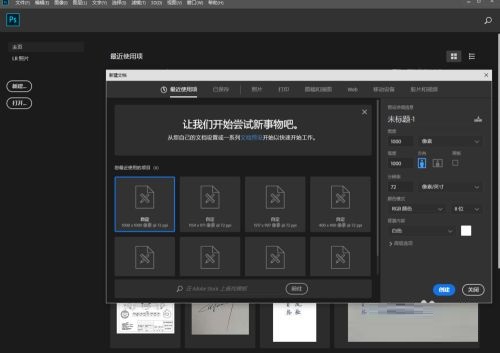
第二步:填充背景颜色,快捷键 Ctrl+Delete(如图所示)。
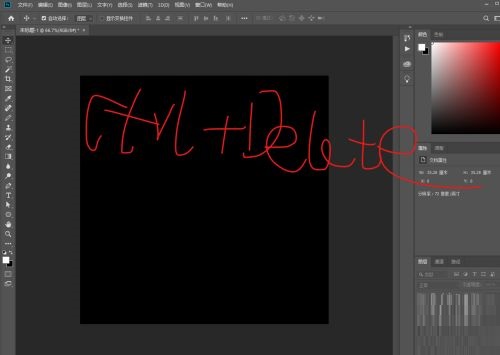
第三步:添加椭圆工具,按住Shift拖动绘制圆形(如图所示)。
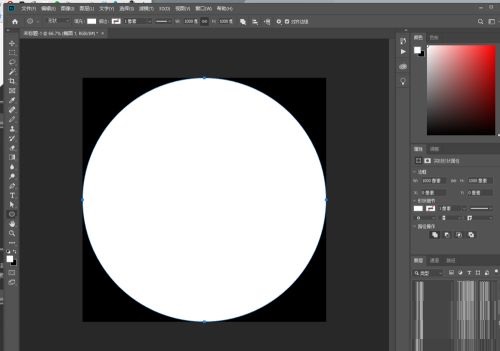
第四步:复制一个图层,填充为黑色。填充颜色为黑色。缩放为99%,删除一半(如图所示)。
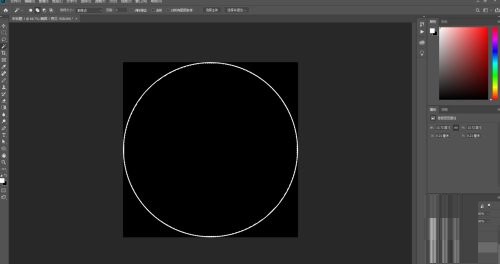
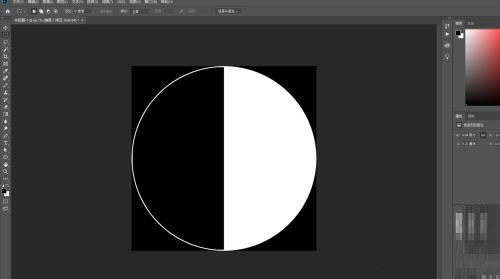
第五步:绘制一个圆 直径500,移动到上面(如图所示)。
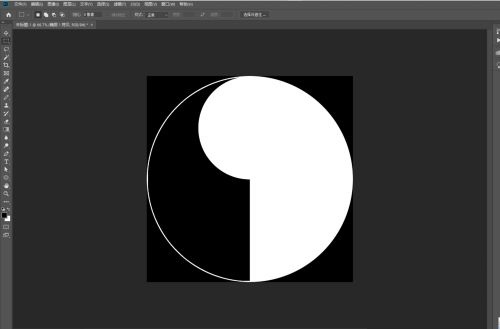
第六步:添加一个圆,直径500,移动到下部(如图所示)。
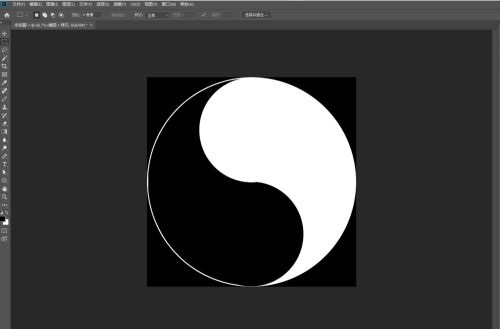
第七步:最后再绘制两个圆即可(如图所示)。
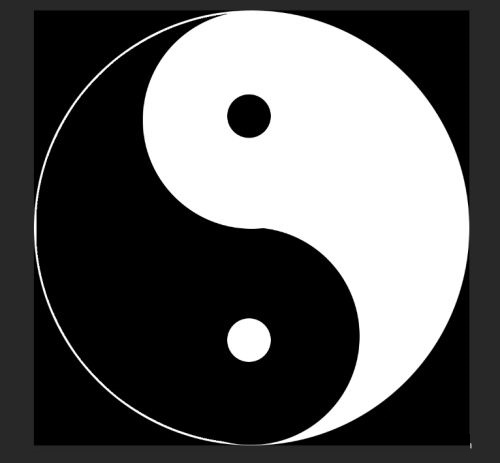
以上就是小编给大家带来的Photoshop CC如何制作太极图的全部内容,希望能够帮助到大家哦。




